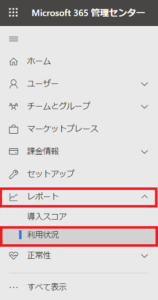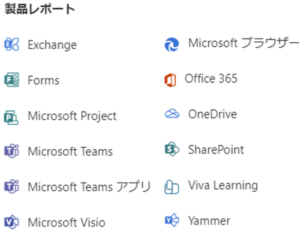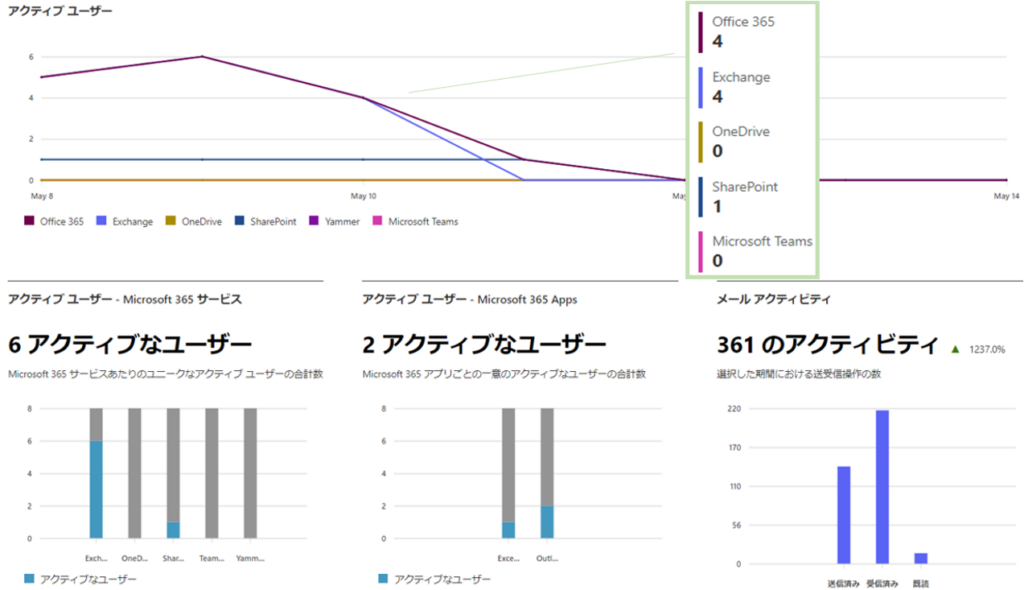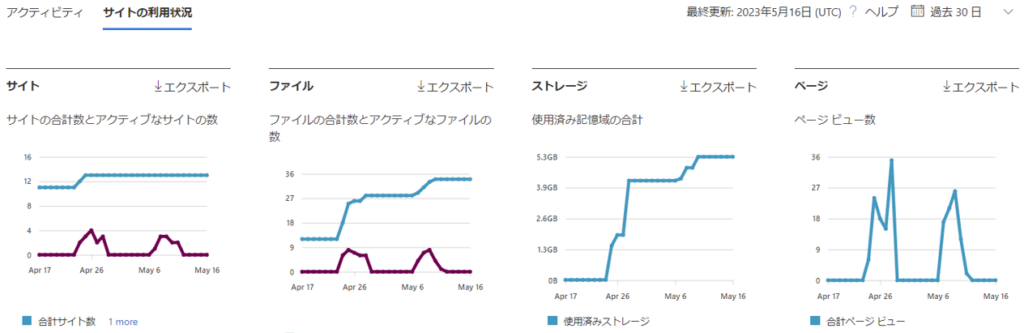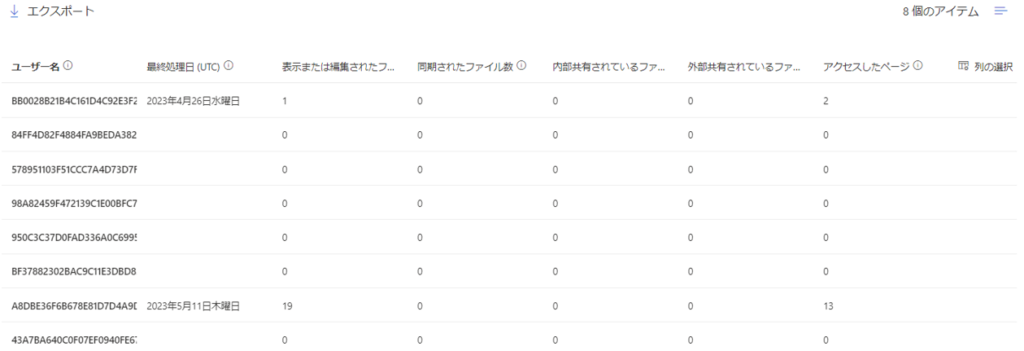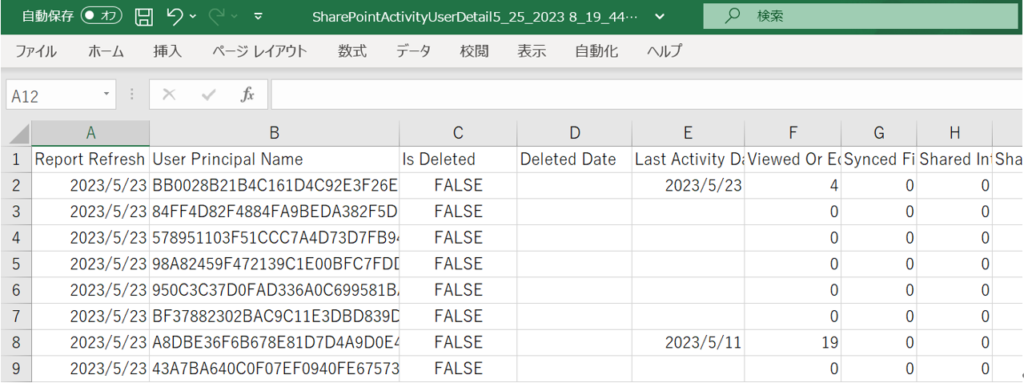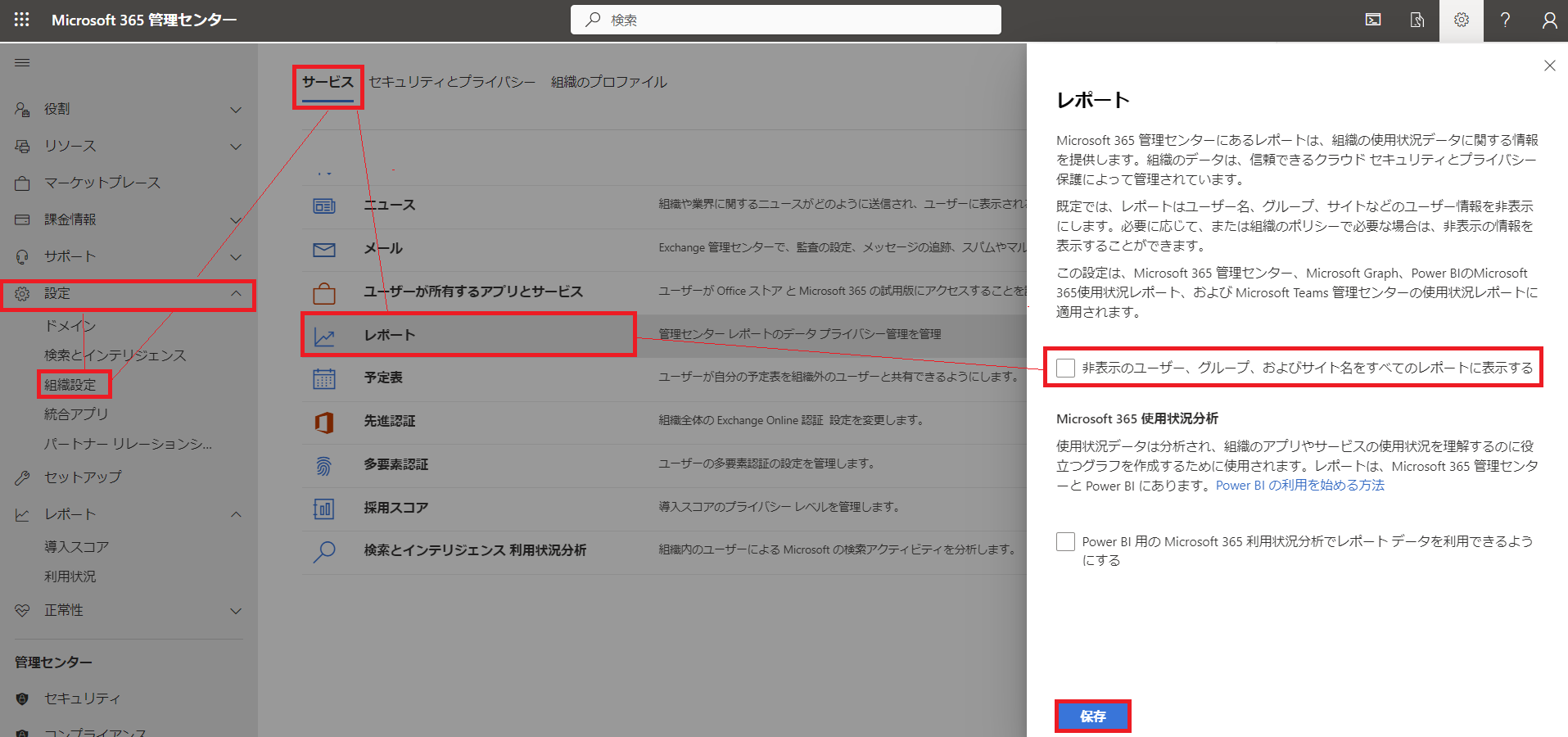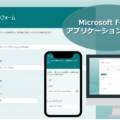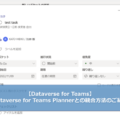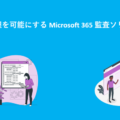【Microsoft 365】監査ログによるセキュリティ対策~利用状況レポートを活用~
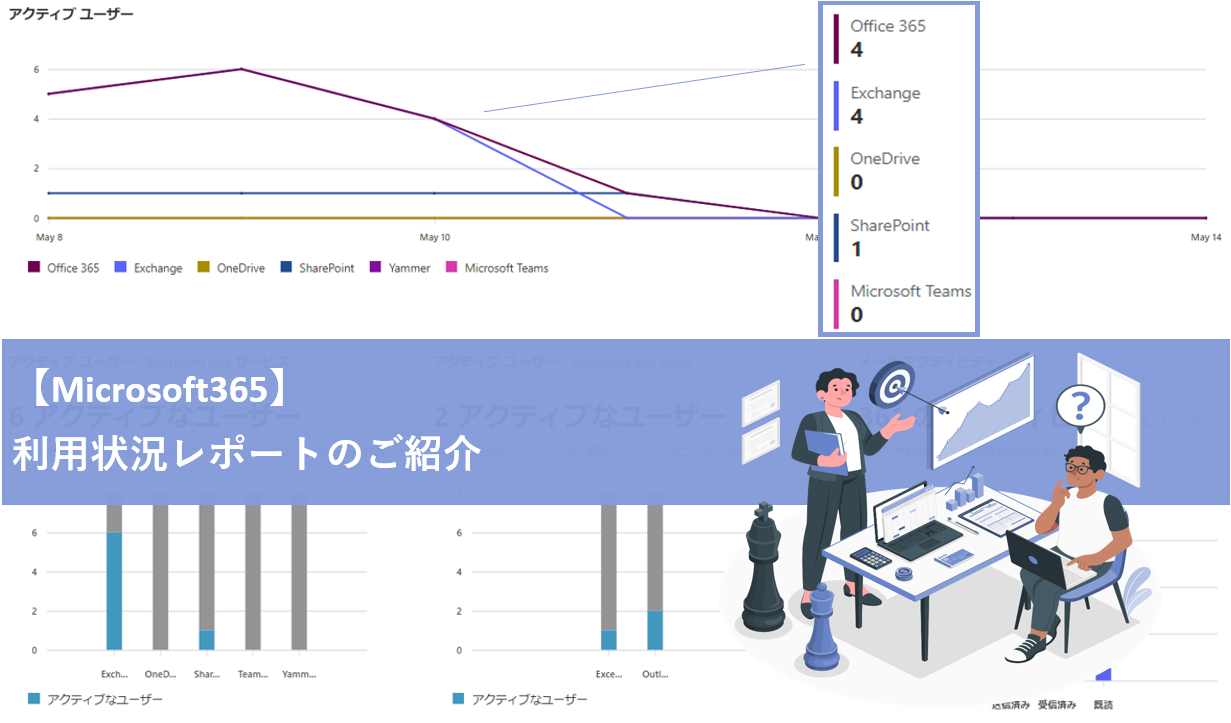
いつも弊社のブログをご愛読いただき、ありがとうございます。
MS開発部の市川蓮です。
現代のビジネスにおいて、コンプライアンス要件の遵守は不可欠です。
企業が法的および規制上の要求事項を満たすためには、
データのガバナンスと可視性、ビジネスプロセスの最適化が重要です。
そこで、Microsoft 利用状況レポートが活用できます。
Microsoft 利用状況レポートは、
Microsoft 365(SharePointやTeams)やAzureなどの製品や
サービスの利用統計やデータが含まれており、
我々にさまざまな情報や洞察を提供してくれます。
Microsoft 利用状況レポートから得られる情報は、
Microsoft製品の利用状況や効果を評価するために利用することができます。
本ブログでは、
この利用状況レポートについて詳しく解説し、
その活用方法やビジネスインテリジェンスの取り出し方や
Azure利用状況レポートの活用方法やコスト最適化についてもお話しします。
また補足ではありますが、
弊社ではMicrosoft 365のアクセスログおよび監査ログを収集し、
分析するサービス「BizLog」の提供を開始しました。
BizLogは、Microsoft 365の標準機能と比較して、
ログの保存期間の制限がなく、より細かい単位での高度な分析が可能です。
組織内のログを活用することで、最適な情報発信や共有の仕組みを作成することができます。
詳細については、以下のページをご確認ください。
BizLogサービスページ:
https://deepcom.co.jp/bizlog/
BizLog PRTIMES:
https://prtimes.jp/main/html/rd/p/000000010.000078236.html
Microsoft 365 利用状況レポート
概要
利用状況レポートはMicrosoft 365の管理者が
Microsoft 365内の特定のサービスの利用状況についての情報を把握するためのツールです。
具体的にはMicrosoft 365 アプリケーション(Outlook、OneDrive、Teamsなど)の利用状況、
利用頻度、利用者別の使用状況などを把握することができます。
例えばあなたが自社のMicrosoft 365環境を管理している場合、利用状況レポートを利用することで、
社員がどのようなアプリを使用しているか、どの程度頻繁に利用しているかを確認することができます。
不正利用やセキュリティ上の危険があるアクセスが発生していないかをチェックすることもできます。
利用状況レポートは、ビジネスにとって非常に重要な情報を提供してくれます。
使い方も比較的簡単で管理者がわかりやすい形式のグラフや表で利用状況を確認することができます。
利用状況レポートを活用することで、
より効率的な業務プロセスの構築や、ビジネスのセキュリティを高めることが可能となります。
利用するには以下のロールが割り当てられている管理アカウントが必要です。
- グローバル管理者
- Exchangeの管理者
- Skype for Business 管理者
- レポート閲覧者
- Teams 管理者
- Teams コミュニケーション管理者
- グローバル閲覧者
- 利用状況の概要のレポート閲覧者
- ユーザー エクスペリエンス サクセス マネージャー
使用方法
Microsoft365管理センターを開きます。
[レポート]メニューにある[利用状況]をクリックすることで、
レポートを表示することができます。
レポートを表示したい製品名をクリックすることで表示することが可能です。
【概要】から分かること
[概要]タブに表示されるレポートは、
社内のユーザーが Microsoft 365 サービスをどのように使用しているかが示されます。
過去7日、30日、90日、180日間のレポートを確認することができ、
1日毎にどのサービスがどのくらいのユーザーに利用されているかを把握したい時に便利です。
グラフ内にマウスカーソルを合わせることで、
各サービスのアクティブユーザー数を表示することができます。
普段よく利用されているSharePointサイトがどのくらいあるのかを知りたい時に
[SharePoint]のレポートの[サイトの利用状況]タブを開くことで把握することができます。
各レポートの画面の下部にユーザー毎に詳細な情報が表形式で表示されます。
例えばSharePointのレポートを開いた場合は、以下の情報を知ることができます。
- 表示または編集されたファイル数
- 内部共有されているファイル数
- 外部共有されているファイル数
- アクセスしたページ数
※以下のロールが割り当てられている管理アカウントの場合、
ユーザーの詳細情報を表示することができません。
- グローバル閲覧者
- 利用状況の概要のレポート閲覧者
- ユーザー エクスペリエンス サクセス マネージャー
エクスポートをクリックすることで、CSV形式で出力することができます。
既定ではユーザー名がユニークなIDで表示されていますが、
以下の設定からメールアドレス形式で表示することが可能です。
設定手順
管理センターで、[設定] >[組織設定]>[サービス]>[レポート] を選択します。
[すべてのレポートで非表示のユーザー、グループ、およびサイト名を表示する]
のチェックを外し、変更を保存します。
まとめ
Microsoftの利用状況レポートは、
ビジネスにおいて大切な役割を担うと同時に、
ビジネスの運営を効率的にするために必要不可欠なツールです。
それによって、ビジネスの意思決定やコスト削減に役立てることができます。
Microsoftのポータルからダウンロードすることが簡単なため、すぐに始めることができます。
またPower BIを使用すると、
利用状況レポートを可視化することで、より明確な分析が可能になります。
Microsoftの利用状況レポートは、
ビジネスを成長させるために欠かせないツールの1つであるため、
積極的に活用することをお勧めします。
しかしグラフが表示される対象日付が
7日、30日、90日、180日間から選択することしかできないため、
期間を指定してエクスポートする際や180日間よりも以前まで遡って
利用傾向を把握したいといったニーズに応えるには難しいと感じました。
そこで弊社ではMicrosoft Cloudログ分析ソリューション
Bizlogの提供を開始いたしました。
Microsoft 365の標準機能以上のログを取得し分析することで、
今以上の生産性向上やセキュリティ対策の強化を行うことができます。
こちらのサービスの詳細はBizLog サービスページでご確認ください。
また、弊社ではShare PointやPower Platform、Azure OpenAIについてのサービスも提供しています。
こちらも併せてご一読いただけたら幸いです。
DeepCom サービス一覧ページ
ここまでお付き合いいただき、誠にありがとうございました。
以上、最後までご愛読いただき
ありがとうございました。
お問い合わせは、
以下のフォームへご連絡ください。